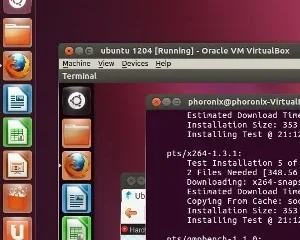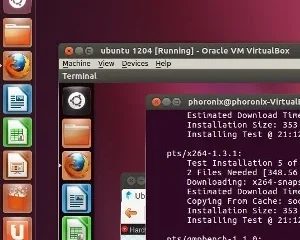Jeśli masz iPhone’a, prawdopodobnie używasz iMessage do komunikowania się ze znajomymi i rodziną. Może to być nawet twój główny wybrany posłaniec, jeśli mieszkasz w niebieskiej bańce. Ale jeśli uważasz, że nadszedł czas, aby odejść od otoczonego murem ogrodu Apple, możesz wyeksportować iMessage jako PDF, aby móc później przeglądać swoje rozmowy.
Możesz również użyć wyeksportowanych rozmów jako dowodu, jeśli ktoś próbuje cię oszukać. Eliminuje potrzebę ciągłego przewijania, aby znaleźć określone sekcje rozmowy na iPhonie. Niezależnie od przypadku użycia, możesz łatwo zapisać iMessage jako pliki PDF na swoim Macu i iPhonie.
Dlaczego warto konwertować teksty iMessage do formatu PDF
Oprócz wspomnianego powyżej przypadku użycia, konwersja iMessage do PDF może również pomóc w wydrukowaniu niektórych ważnych rozmów. Drukowanie zrzutów ekranu nie jest idealne, ponieważ trzeba zadbać o marginesy i rozmiary papieru. Jednak drukowanie dokumentu PDF staje się znacznie prostsze.
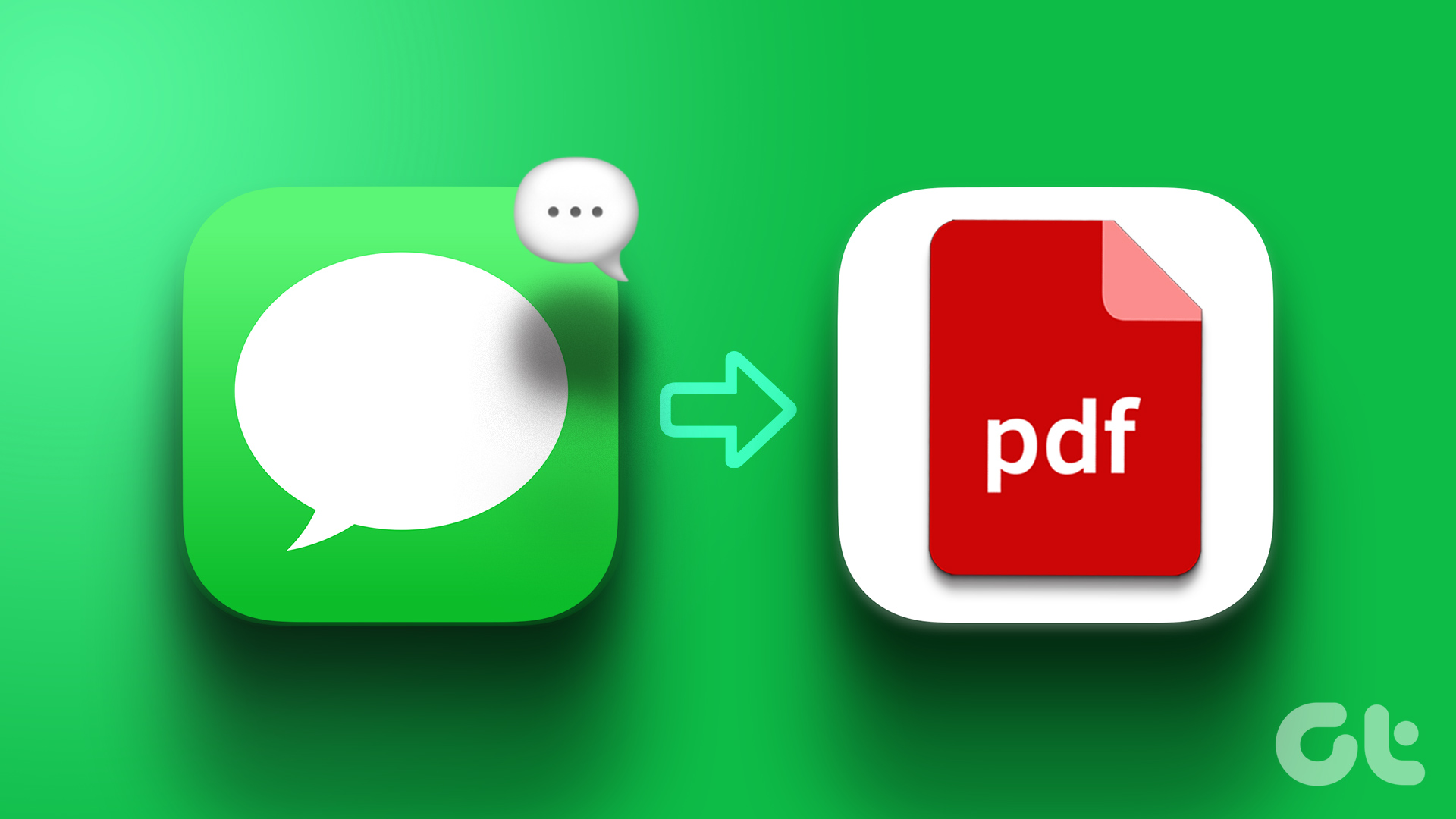
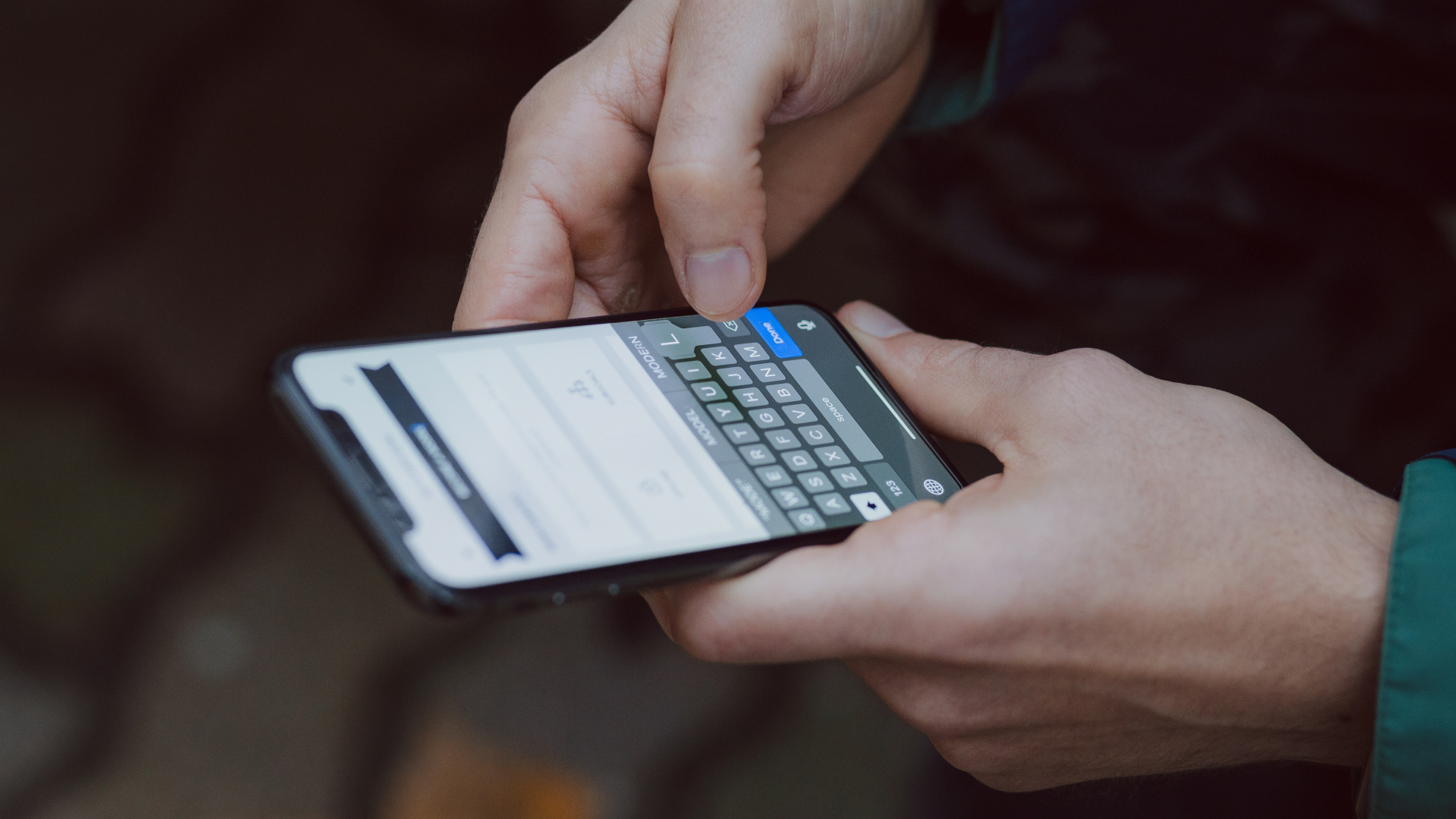
Kopia zapasowa rozmów w formacie PDF ułatwia również przeglądanie czatów, gdy próbujesz znaleźć coś ważnego. Możesz zobaczyć więcej czatu na jednej stronie niż przewijać mały ekran na iPhonie. Oczywiście to tylko kilka przypadków użycia. Może chcesz utworzyć kolaż słów z niektórych swoich ulubionych wiadomości. PDF też by się przydał!
Jak eksportować wiadomości iMessages do formatu PDF na komputerze Mac
Apple oficjalnie pozwala użytkownikom eksportować rozmowy i wątki iMessage jako dokumenty PDF na komputerze Mac. Tak więc, jeśli masz komputer Mac połączony z tym samym Apple ID co iPhone, będziesz mógł pobrać swoje wiadomości iMessages jako plik PDF. Oto jak to zrobić.
Włączanie synchronizacji iCloud dla iMessage na Macu
Przed wyeksportowaniem rozmów upewnij się, że wszystkie czaty iMessage są zsynchronizowane z iCloud. Oto jak to zrobić.
Krok 1: Otwórz aplikację Wiadomości na komputerze Mac. Kliknij opcję Wiadomości u góry paska menu.
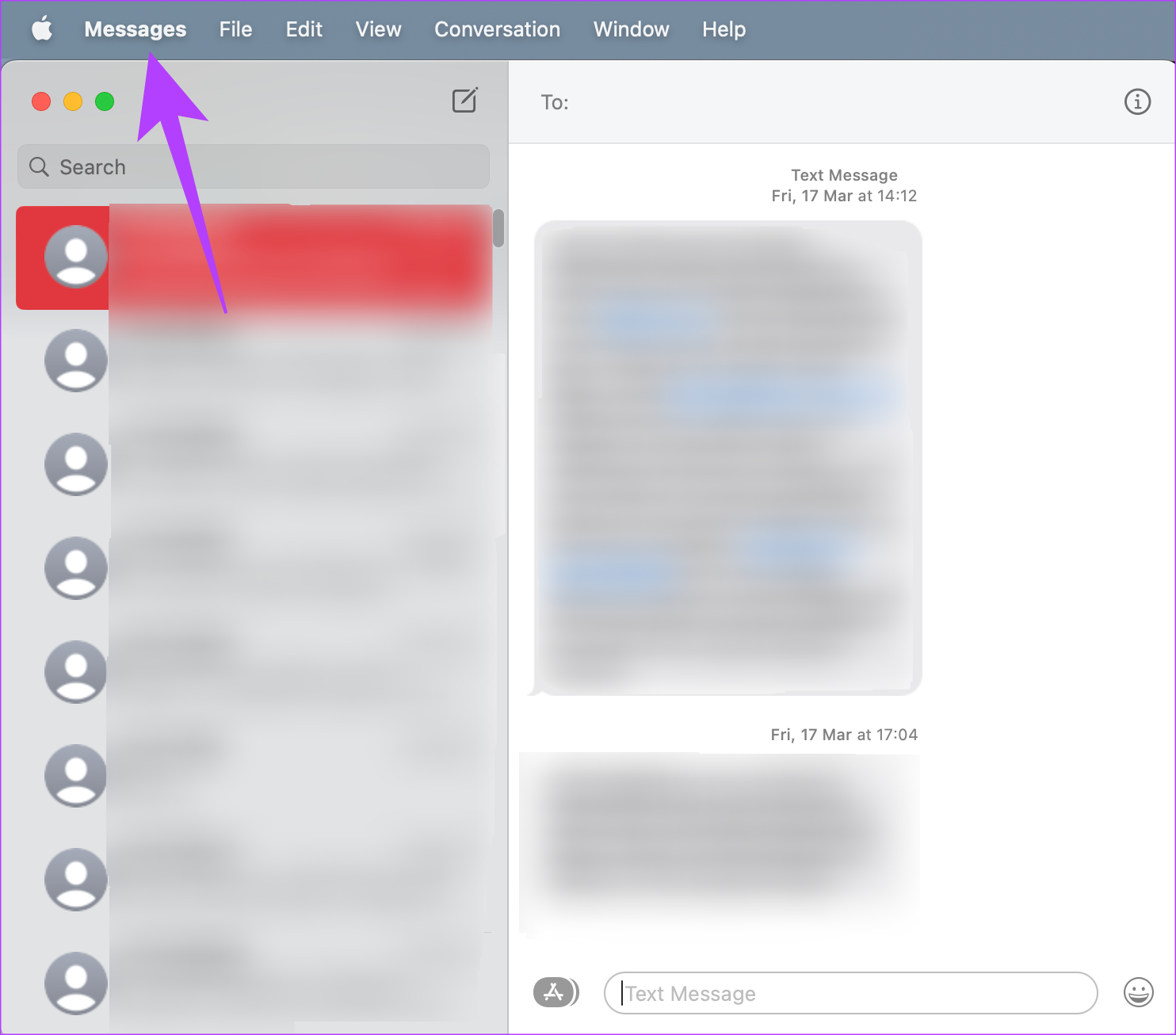
Krok 2: Przejdź do opcji Ustawienia.
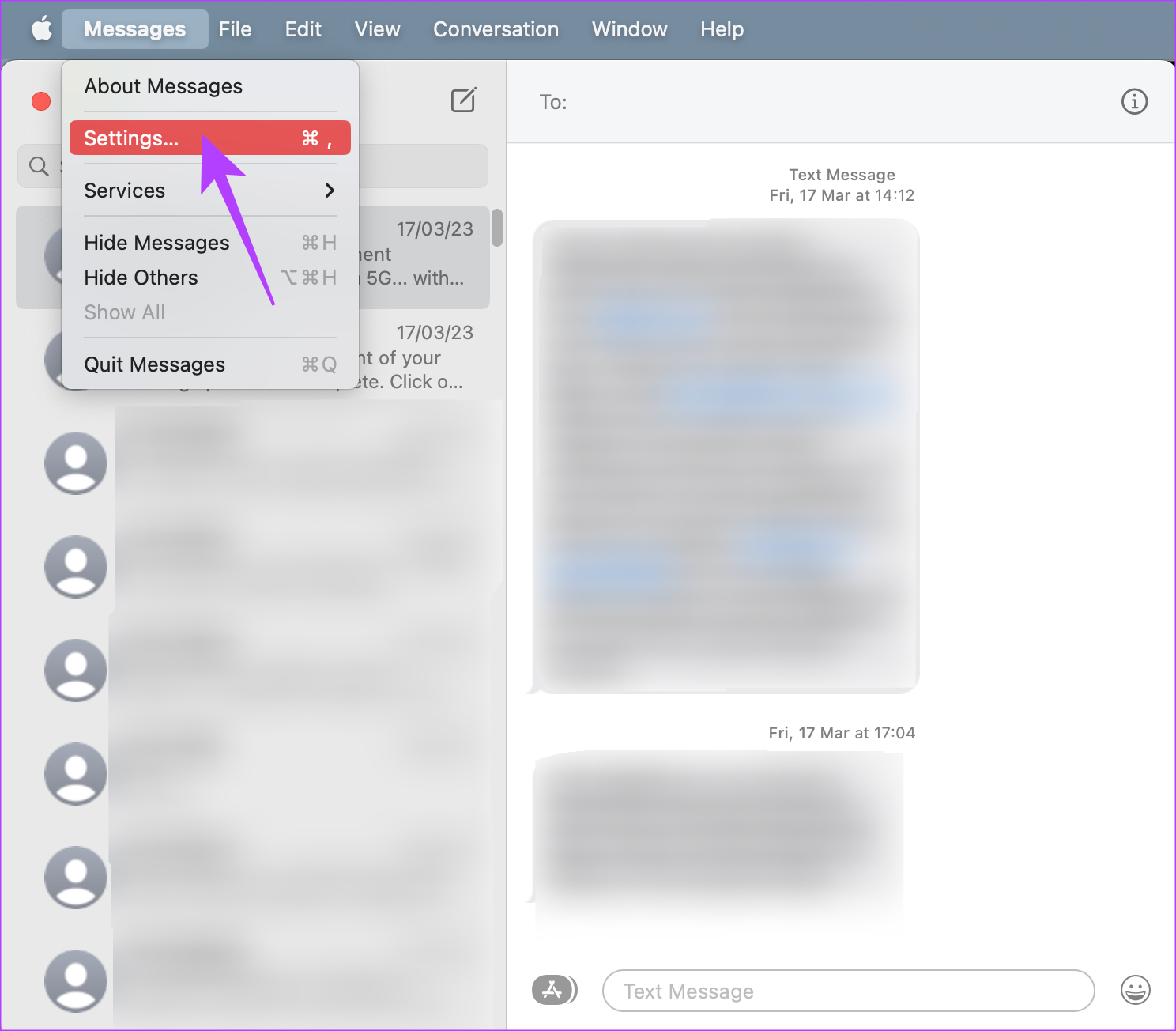
Krok 3: Przełącz na kartę iMessage. Znajdziesz go w górnej części okna.
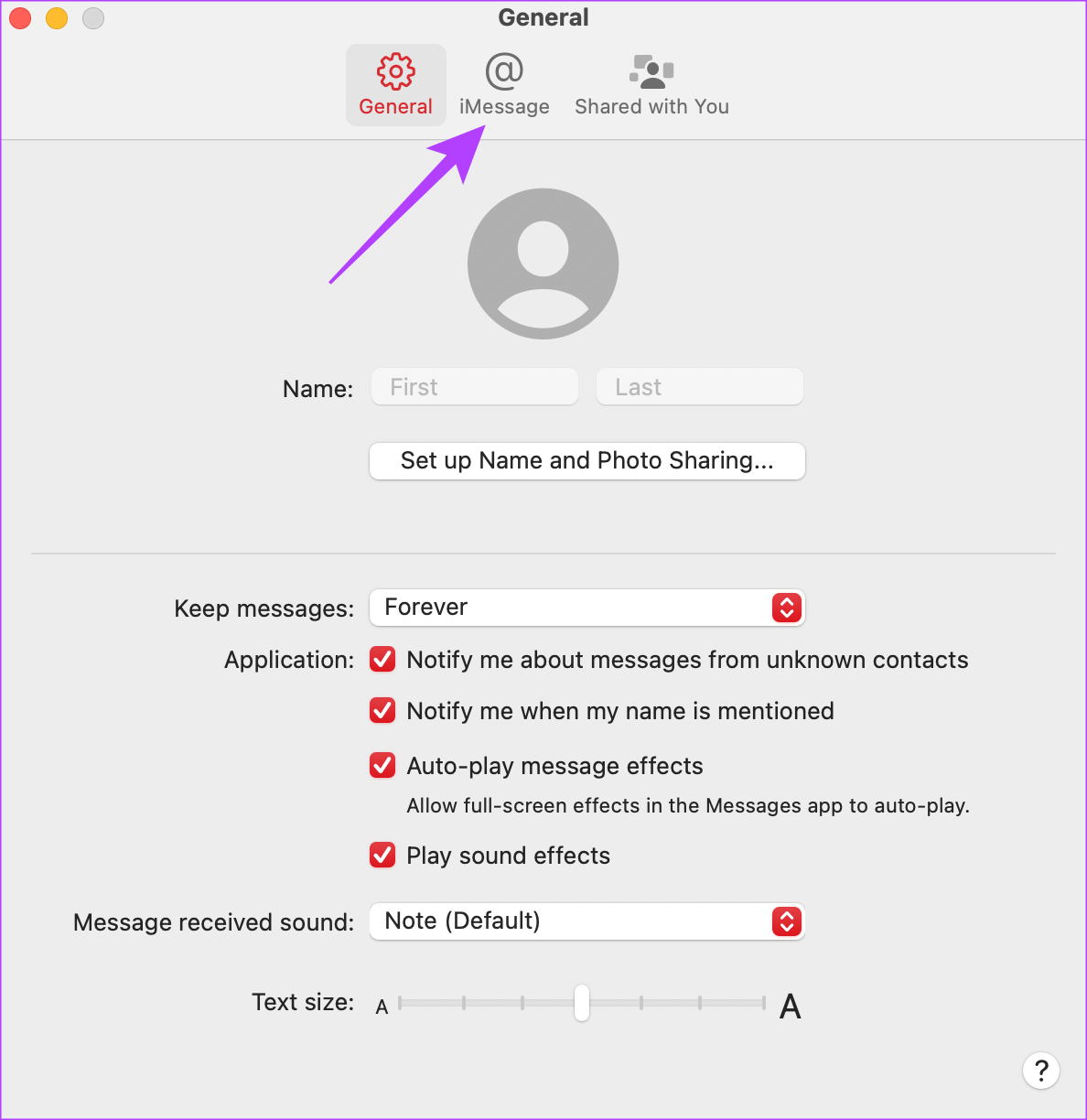
Krok 4: Naciśnij przycisk Synchronizuj teraz obok swojego Apple ID. Spowoduje to zsynchronizowanie wszystkich rozmów iMessage między urządzeniami z komputerem Mac.
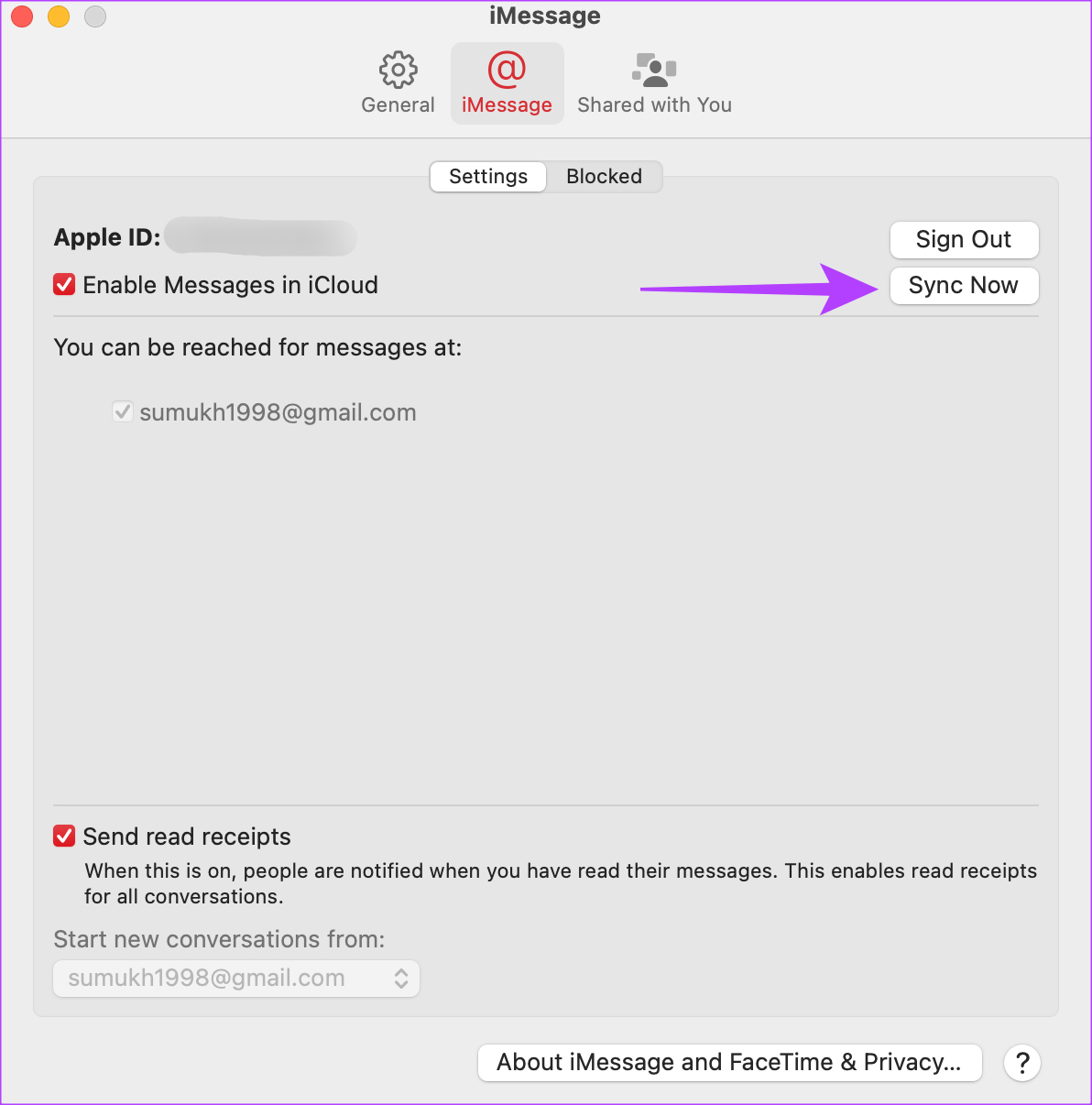
Jak zapisywać iMessages jako pliki PDF na komputerze Mac
Teraz, gdy rozmowy zostały zsynchronizowane, oto jak wyeksportować je jako pliki PDF na komputerze Mac.
Krok 1: Otwórz aplikację Wiadomości. Przejdź do rozmowy, którą chcesz zapisać.
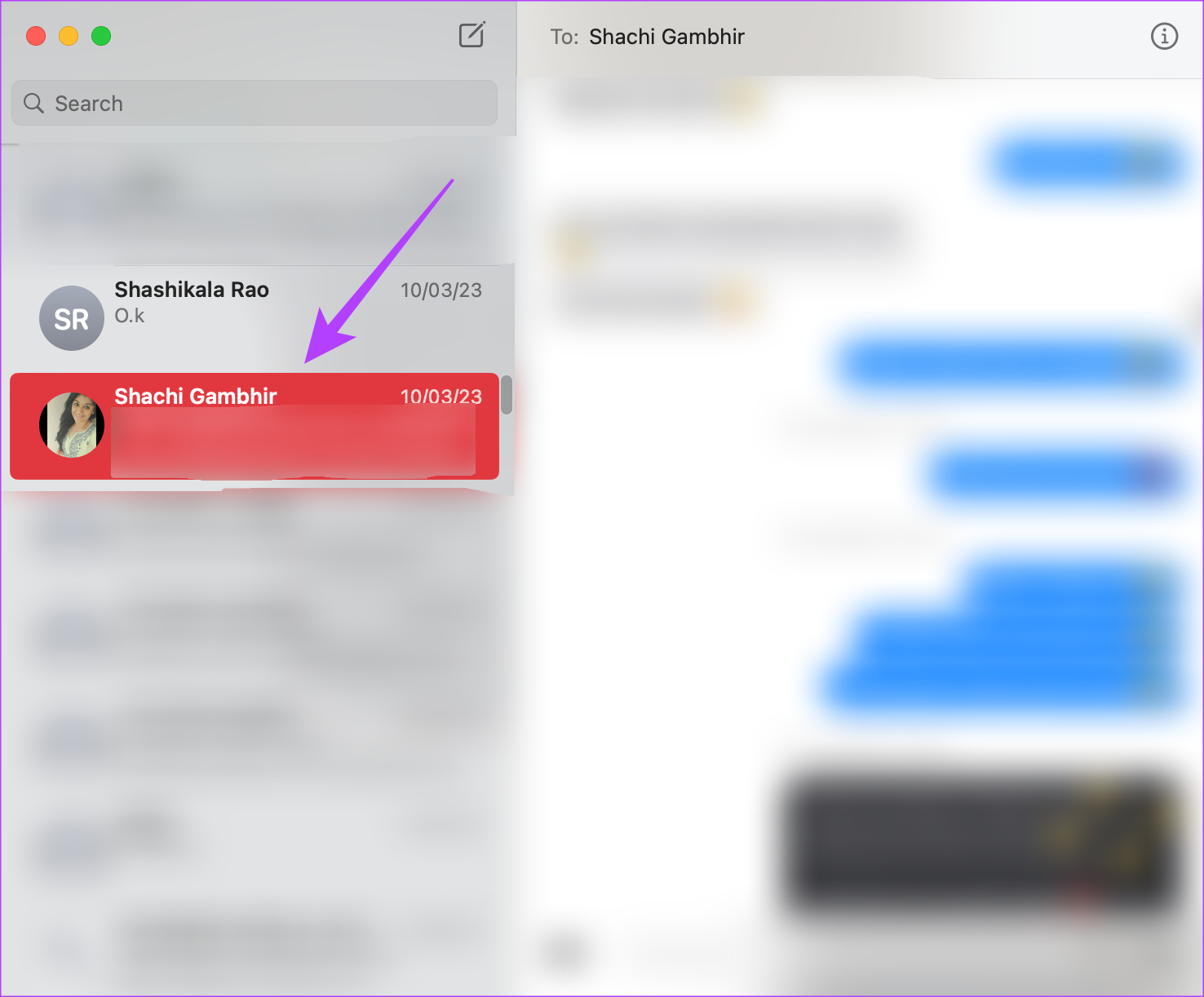
Teraz przewiń rozmowę w górę, aż dojdziesz do żądanego punktu, do którego chcesz wyeksportować wiadomości.
Krok 2: Kliknij ikonę Karta Plik u góry paska menu.
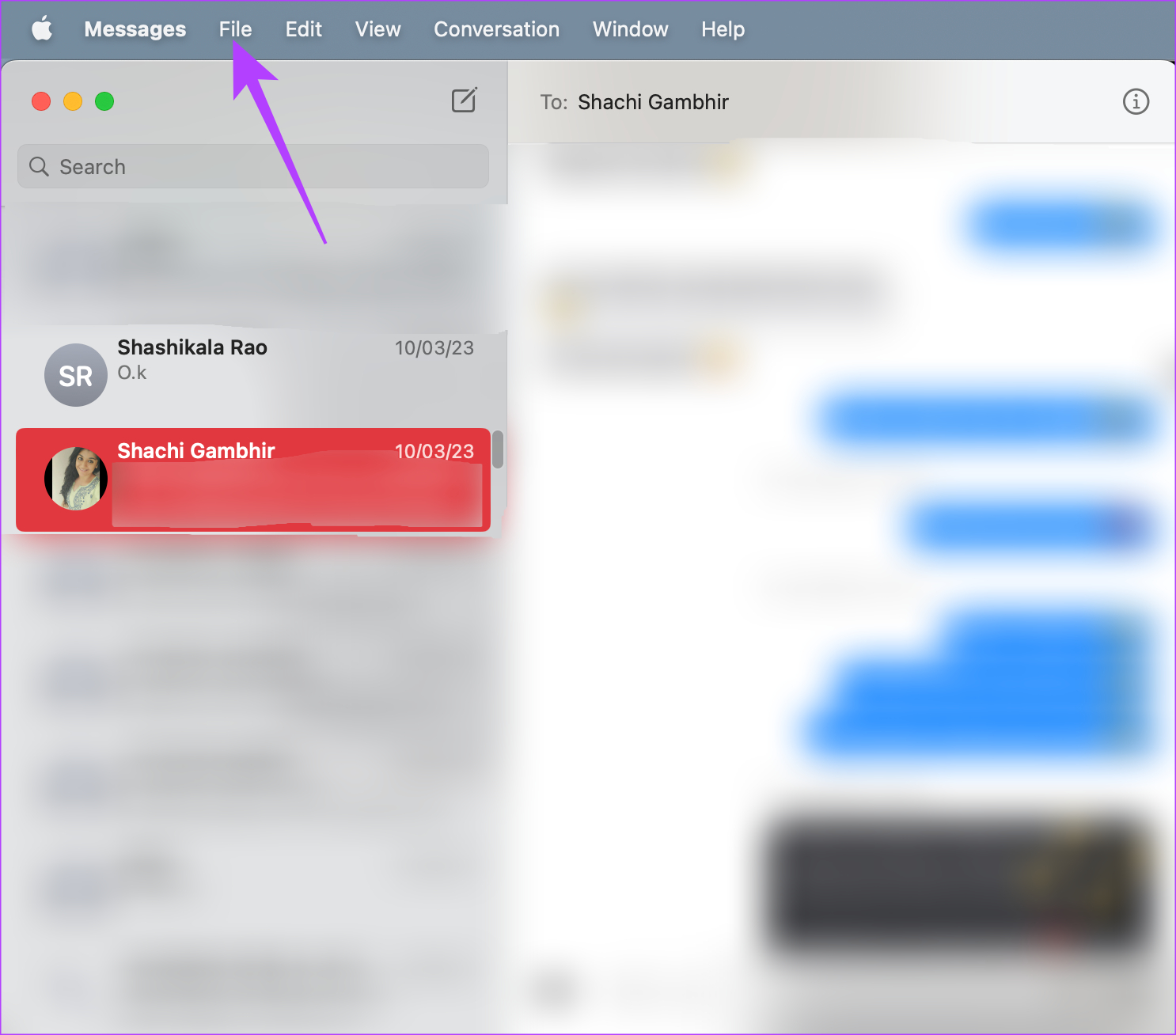
Krok 3: Następnie wybierz Drukuj. (Nie martw się, nie będziemy fizycznie drukować czatu.)

Krok 4: W oknie dialogowym drukowania kliknij mały przycisk PDF w lewym dolnym rogu.
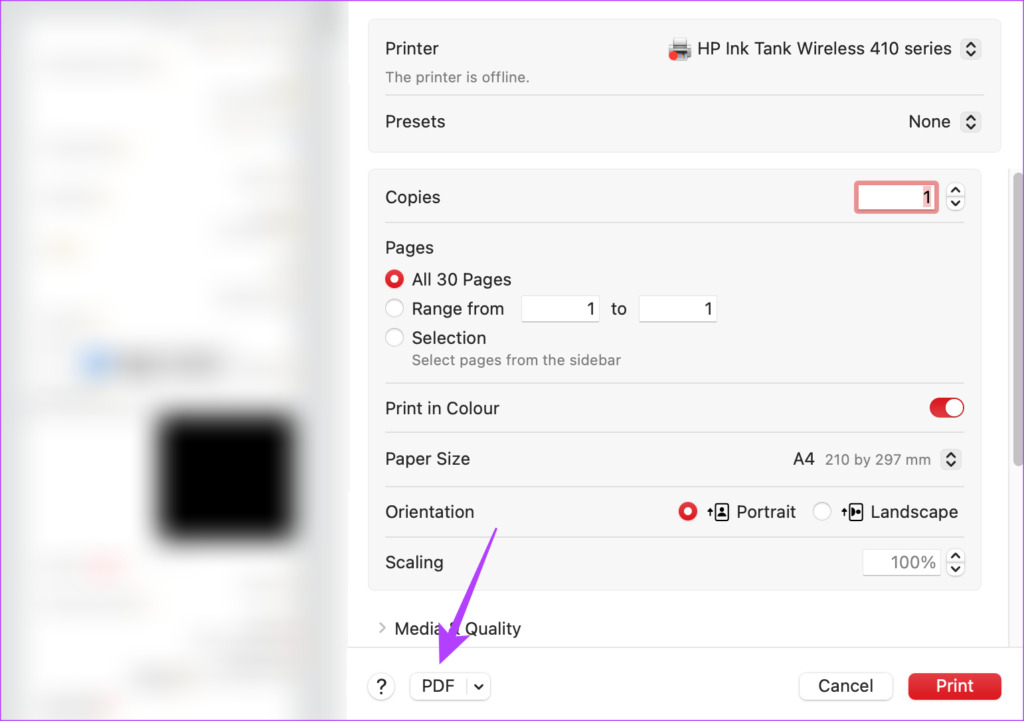
Krok 5: Wprowadź nazwę pliku i wybierz miejsce, w którym chcesz go zapisać. Następnie kliknij Zapisz.
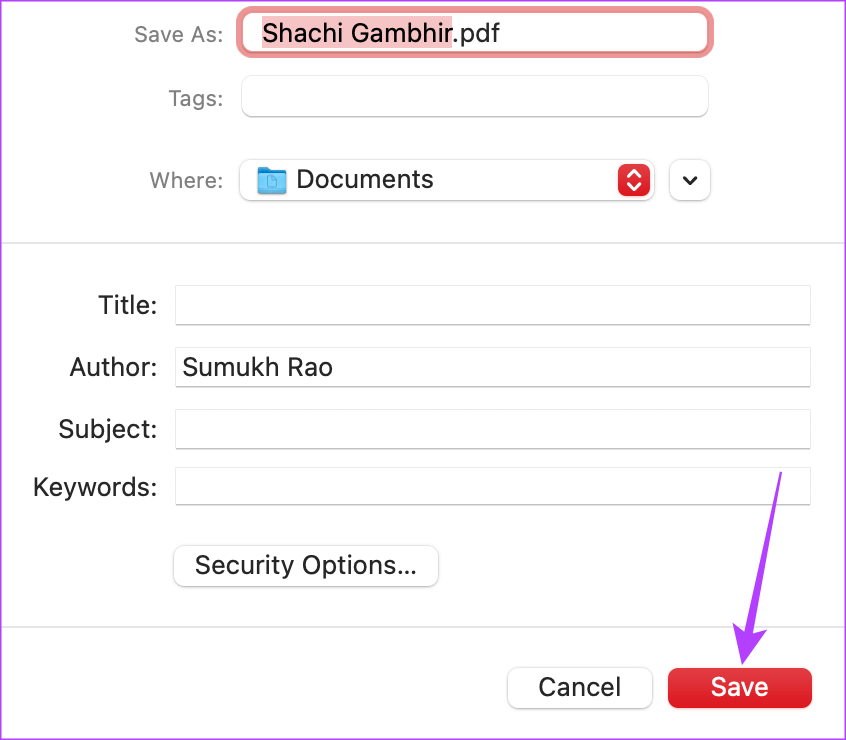
Twoja rozmowa iMessage została pomyślnie wyeksportowana jako plik PDF. W ten sposób powinieneś otrzymać zarówno tekst, jak i obrazy w pliku PDF. Jeśli nie widzisz plików multimedialnych, sprawdź, jak naprawić obrazy, które nie ładują się w iMessage.
Jak eksportować rozmowy iMessage do formatu PDF za pomocą iPhone’a i iPada
Nie każdy, kto używa iPhone lub iPad ma komputer Mac. Jeśli nie masz jednego z komputerów Apple, nie martw się. Możesz konwertować wiadomości iMessages do formatu PDF nawet za pomocą iPhone’a. Jednak proces ten jest nieco żmudny i czasochłonny. Więc chwyć swojego iPhone’a, zwolnij trochę czasu i do dzieła.
Krok 1: Otwórz aplikację Wiadomości na iPhonie lub iPadzie. Otwórz czat, który chcesz wyeksportować.
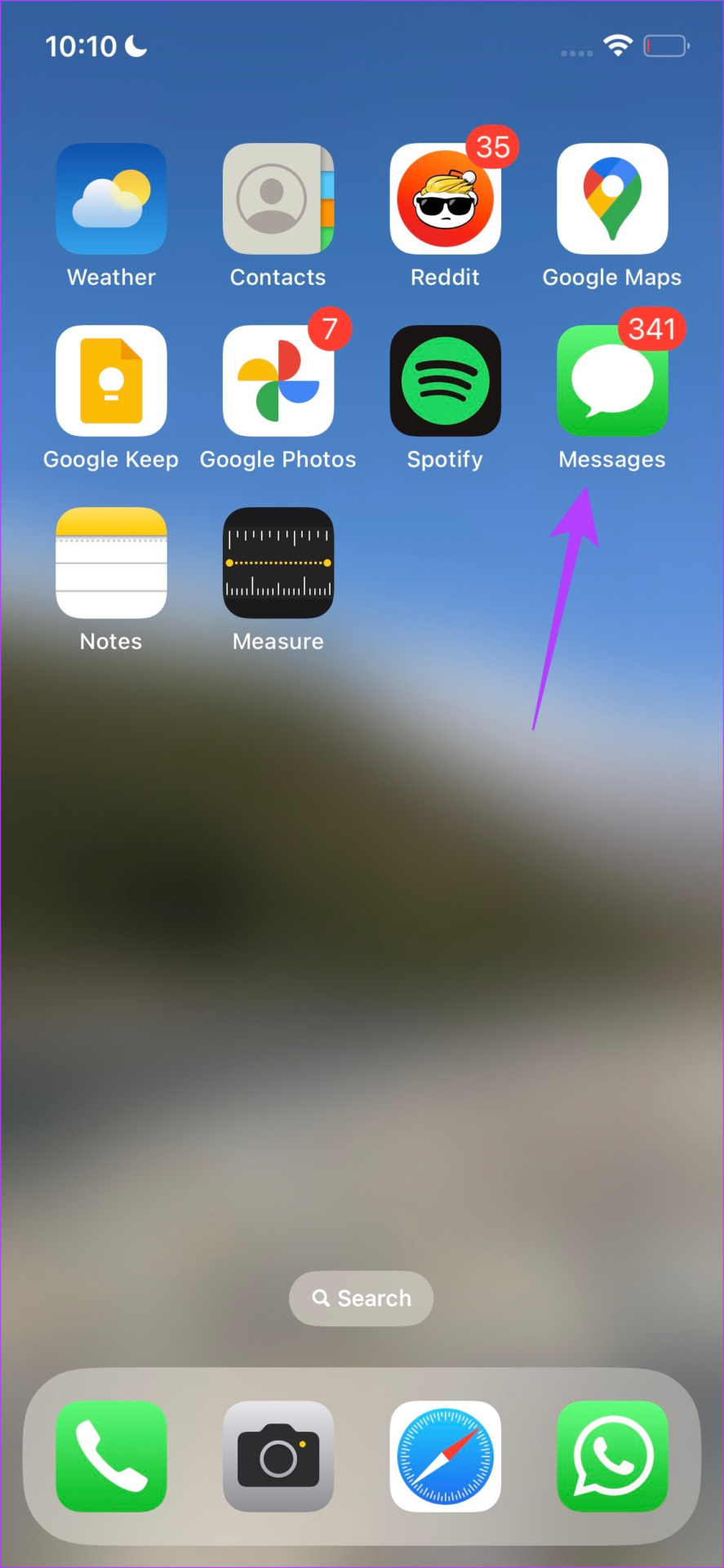
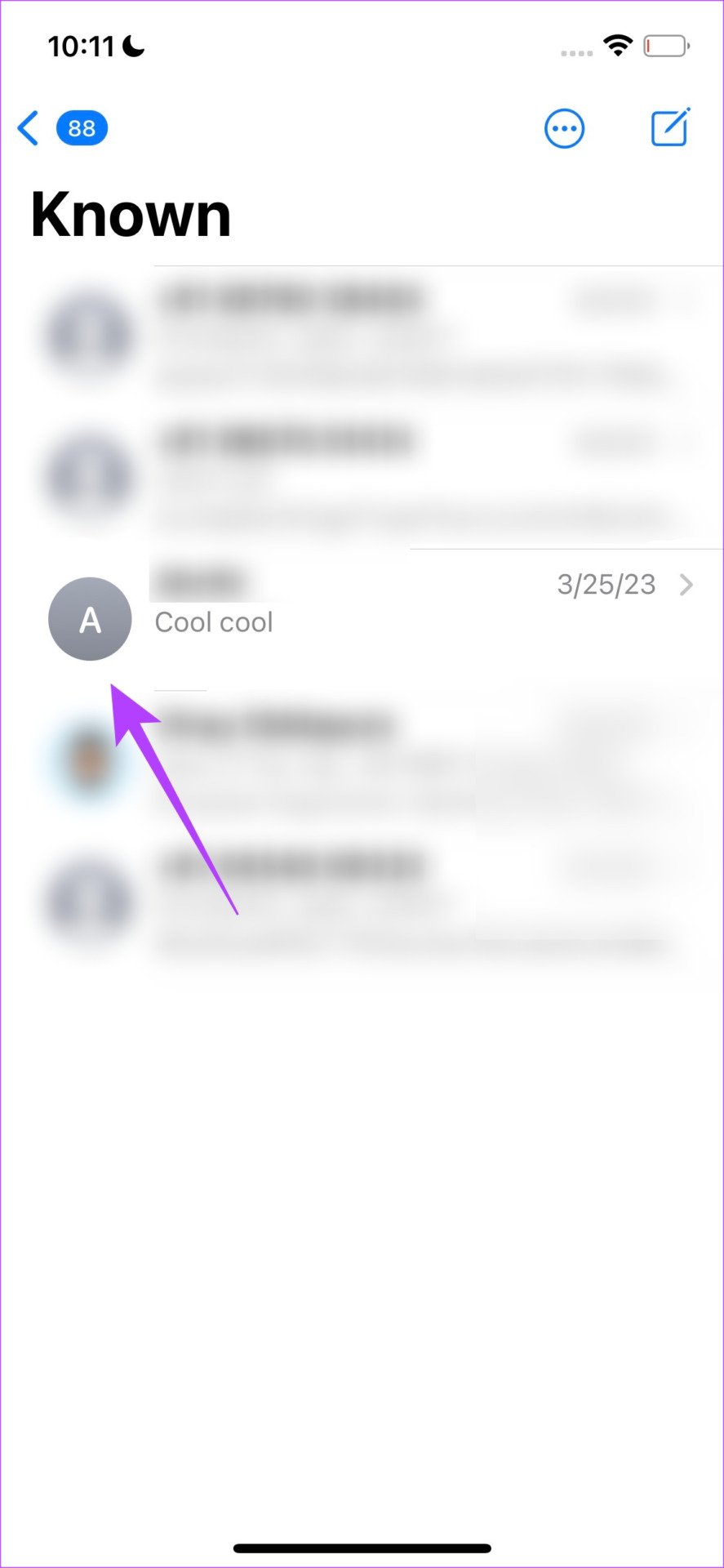
Krok 2: przewiń czat i zrób zrzuty ekranu swoich wiadomości. Tak, to jedyny sposób na przechwytywanie czatów na iPhonie lub iPadzie.
Wskazówka: możesz nawet edytować zrzuty ekranu na iPhonie lub dodawać do nich adnotacje w razie potrzeby.
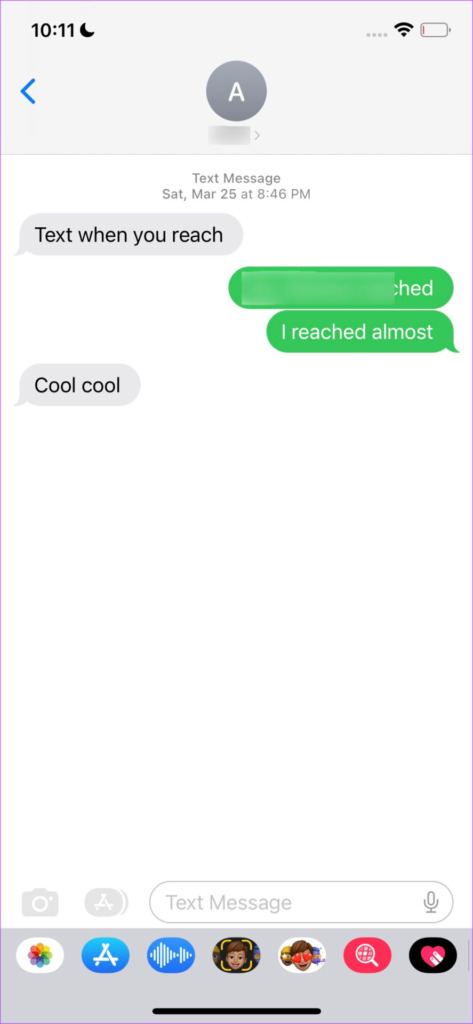
Raz zrobiłeś zrzuty ekranu, czas przekonwertować obrazy na pliki PDF na swoim iPhonie. Postępuj zgodnie z dowolnym z czterech sposobów wymienionych w naszym przewodniku i powinieneś być w stanie to zrobić.
Niestety nie ma płynnego ani łatwiejszego sposobu konwersji iMessages do formatu PDF za pomocą iPhone’a lub iPada. Jeśli nie masz dużo czasu, dobrze jest wyeksportować tylko niektóre ważne dla Ciebie części czatu.
Często zadawane pytania dotyczące eksportowania wiadomości iMessage do formatu PDF
1. Czy mogę pobrać cały wątek iMessage?
Jeśli przewiniesz w górę rozmowę na komputerze Mac przed zapisaniem jej w formacie PDF, możesz pobrać cały wątek iMessage.
2. Czy kopia zapasowa iPhone’a zapisuje wiadomości iMessage?
Tak, kopia zapasowa iPhone’a obejmuje również kopie zapasowe rozmów w iMessage. Będziesz jednak potrzebować iPhone’a, aby przywrócić tę kopię zapasową, aby przeczytać te wiadomości.
3. Czy mogę przenieść iMessages z iPhone’a na Androida?
Nie, nie można przenieść iMessages z iPhone’a na Androida. Możesz przenosić je tylko z jednego iPhone’a na inny.
Chroń swoje czaty
Oprócz tworzenia kopii zapasowych czatów iMessage, wiedza o tym, jak eksportować iMessages do formatu PDF, może być pomocna, jeśli: ponowna zmiana telefonów. Zawsze miło jest mieć kopię zapasową ważnych rozmów w bezpiecznym miejscu, aby móc do nich wrócić, kiedy tylko chcesz.